时间:2021-01-20 16:28:52 作者:燕花 来源:系统之家 1. 扫描二维码随时看资讯 2. 请使用手机浏览器访问: https://m.xitongzhijia.net/xtjc/20210120/200965.html 手机查看 评论 反馈
win7的用户都知道电脑的还原功能可以帮助电脑出现问题时,不需要重新安装操作系统,也不会破坏数据文件,使系统回到工作状态。还原功能功能强大,还可以帮助用户恢复注册表、本地配置文件,这里就让小编给大家讲讲吧。
具体步骤:
1、首先鼠标右击“计算机”图标选择“属性”选项,然后单击左侧的“系统保护”选项。
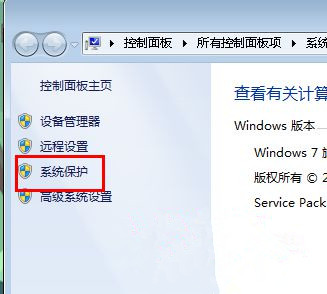
2、接着选择需要开启保护的磁盘,可以开启单个磁盘,也可开启全部,这里以开启D盘为例子:首先选中D盘,单击下部配置选项按钮,选择仅还原以前版本的文件选项,并调节最大使用量后按确定--关闭。
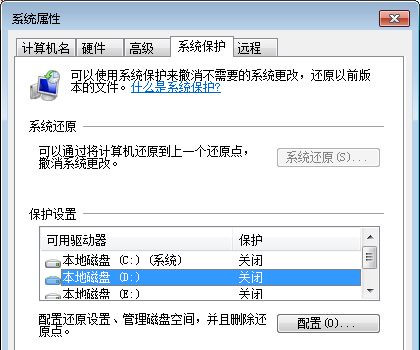
3、之后点击创建选项,创建一个截止到目前的一个还原点,输入备份名称后,然后点击确定。
4、接着打开计算机资源管理器,鼠标右击D盘选择属性,然后查看还原以前的版本,会发现可以还原的备份版本,这样就可以进行还原找回丢失的文件了。
关于win7纯净版巧妙利用还原功能找回丢失文件的方法就为大家介绍到这边了。
发表评论
共0条
评论就这些咯,让大家也知道你的独特见解
立即评论以上留言仅代表用户个人观点,不代表系统之家立场